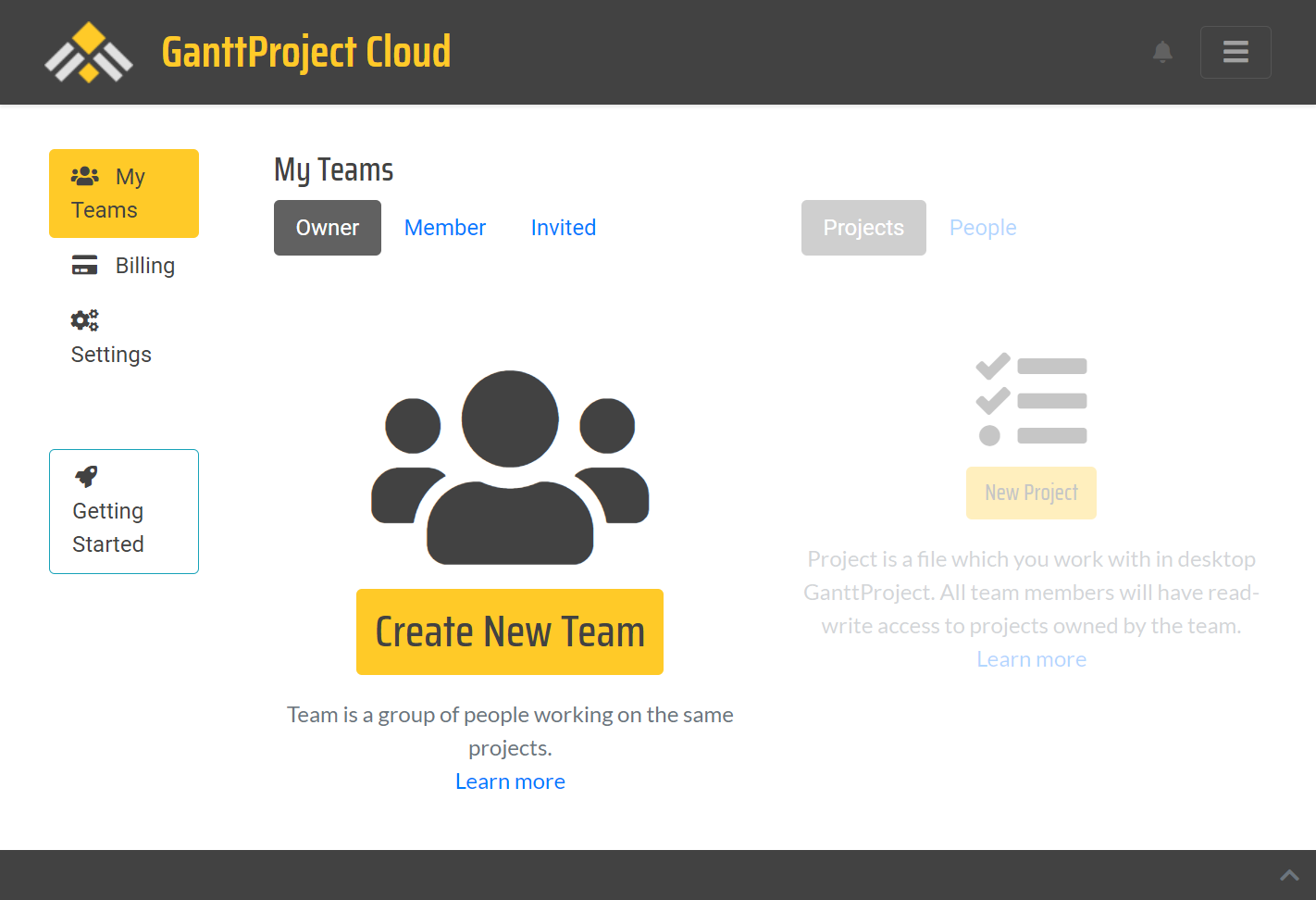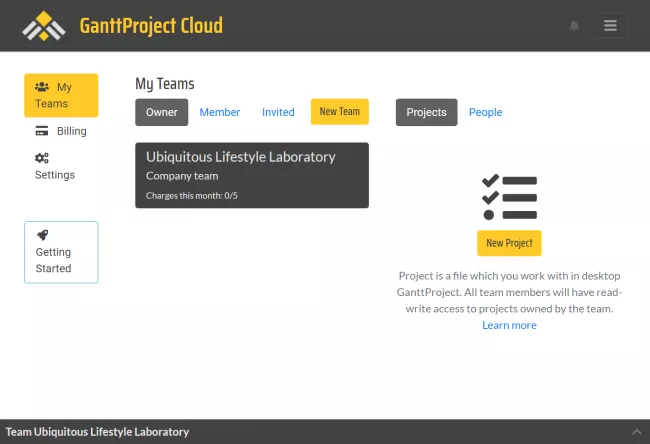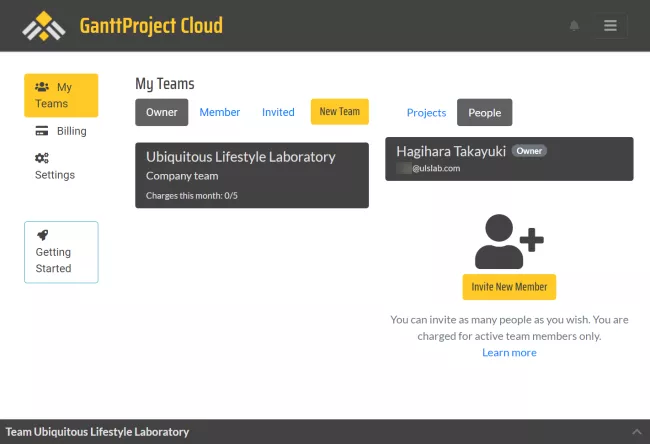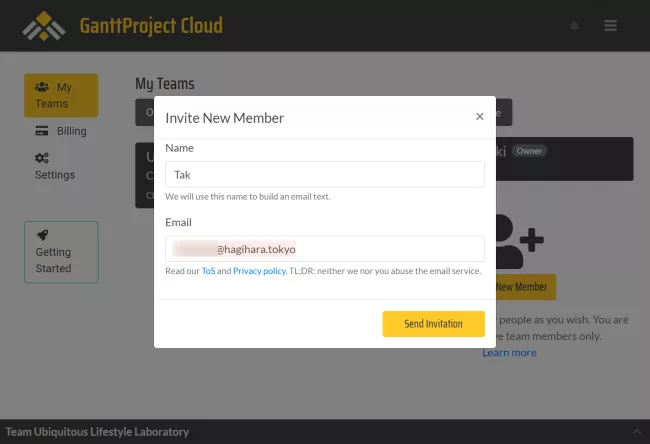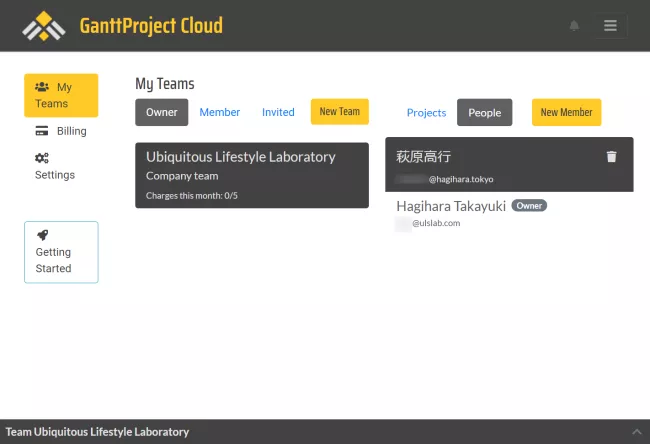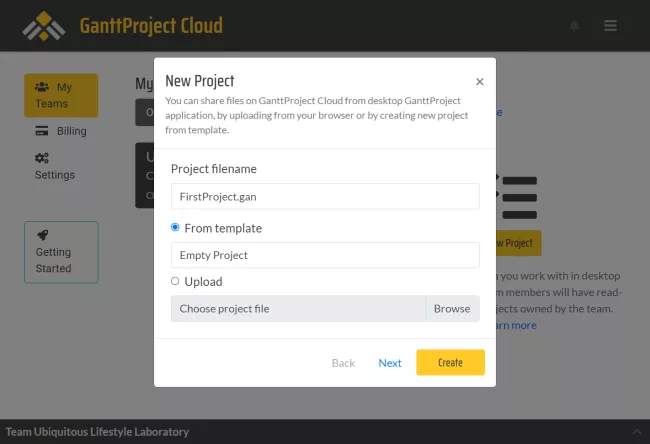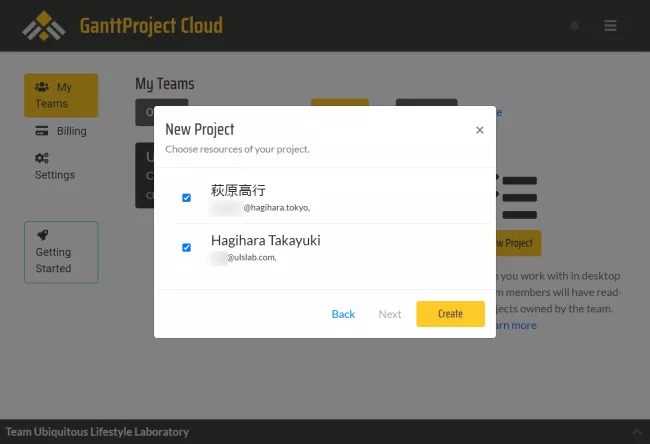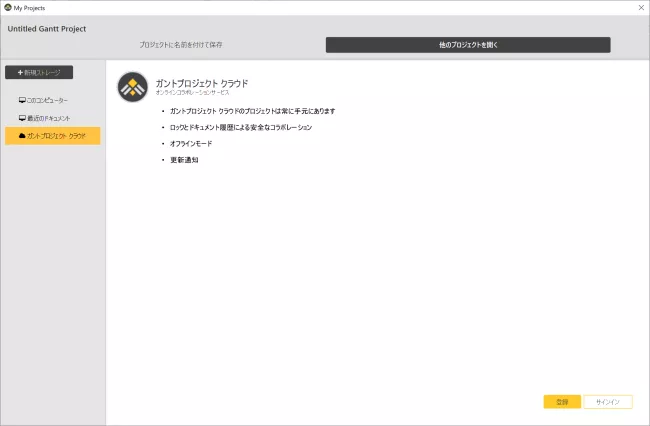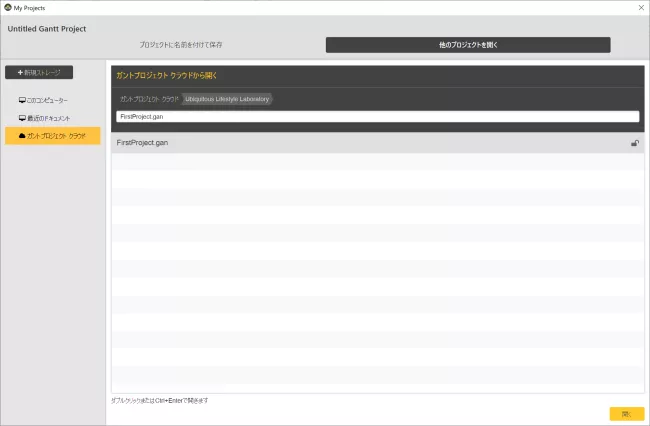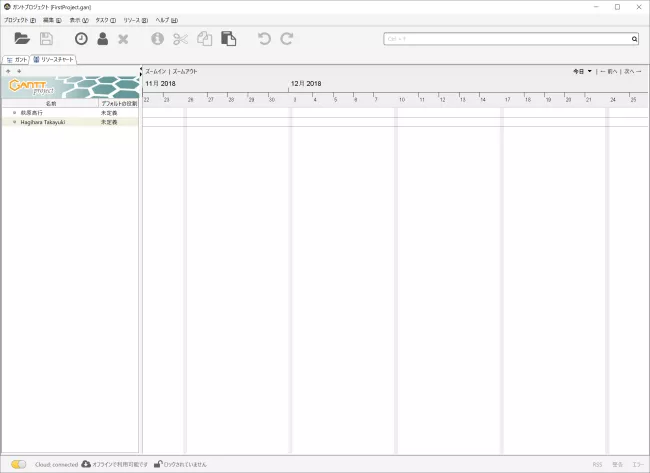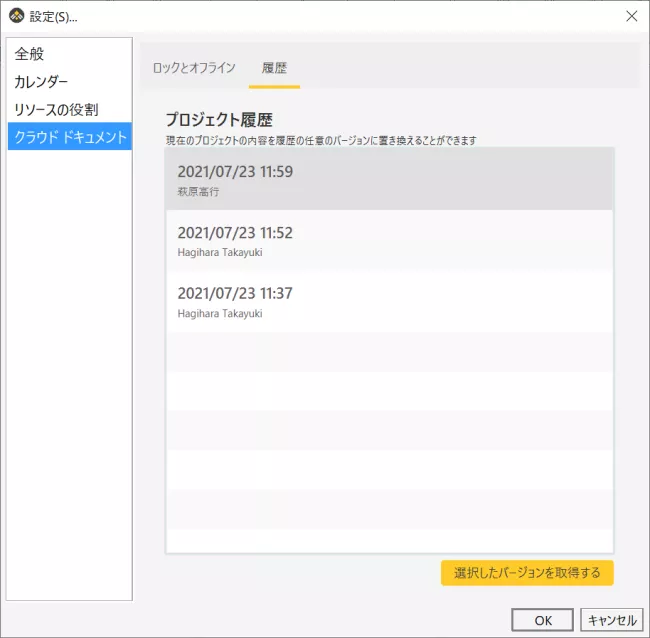せっかくのお休みなので、ちょっと気になっていたGanttProject Cloudを使ってみた。
以前、GanttProjectを触ってみたを書いたが、GanttProjectは十分実用になるオープンソースソフトウェアで無償で利用することができる。ただ、プロジェクト管理情報はチームで共有できなければ意味がない。進捗管理はredmine等で行ったほうが良い気がするが、計画立案や計画変更はGanttProjectの方が優れていると思う。GanttProject Cloudは、クラウドでプロジェクトファイルを共有できるサービスだ。当然、有償サービスなのだが、現時点では2名までは無料で使え、以降はメンバーあたり月1ユーロで利用できる。
プロジェクト計画を参照する人が100人を超えるようなことは珍しくないが、プロジェクト計画に関わるメンバーが10人を超えるのは稀だから、突き当り1,500円程度で計画共有ができるのであれば爆安と言ってよいだろう。
実際にトライアルした過程を記録しておく。
まずは、Create New Teamでチームを作る。この段階で、サインアップを行うことになり、私の場合はGoogleアカウントで行った。
Peopleをクリックすると、自分がOwnerであることがわかる。
ついで、
共有を確認できなければ意味がないので、個人アカウントで自分を招待した。
この操作を行うと、メールアドレスに招待が届くので、そのアカウントでサインアップすることになる。今回は、個人でもっているGoogleアカウントでサインアップした。ニックネームはTakにしたが、Googleアカウントでサインアップすると、Googleアカウントの名称がNameに利用される。
早速、(空の)プロジェクトを作る。
ここで、チームメンバーの誰をリソースとして登録するかが聞かれる。
これでプロジェクトの作成が完了するので、デスクトップのGanttProjectでそのプロジェクトを開く。
ここで、サインインすると、Webブラウザが開く。デスクトップアプリにクラウドとの連携機能が実装されているので、ブラウザでサインインが終わると、クラウド側のプロジェクトが見られるようになる。
プロジェクトを開いて、リソースを見るとチームメンバーが登録されていることを確認できる。
細かいことは省くが、メンバーの一人でタスクを作り、デスクトップアプリを終了し、再度別メンバーで当該プロジェクトを取り出してタスクを追加してみた。
履歴を確認。「ロックとオフライン」タブを選択すると、編集中にロックをかけられることも確認できる。
以上がざっと触ってみた記録である。実用に供しているわけではないが、まず間違いなく使えそうな感触だった。
イベント管理や、分散型のプロジェクト運営、あるいは共同執筆などではかなり有効に機能させられそうな気がする。